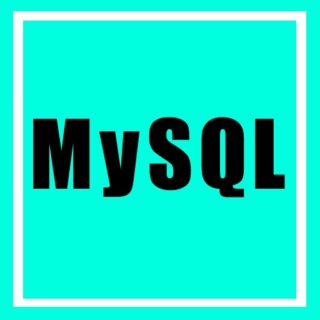漫画で入門!初心者向けプログラミング講座【PHP編】#3 『PHPのコードを書いてみよう』
漫画坊主です。
第3回 漫画で入門!初心者向けプログラミング講座 始めたいと思います。
第1回目はこちら 漫画で入門!初心者向けプログラミング講座【PHP編】#1『PHPとは』
前回はこちら 漫画で入門!初心者向けプログラミング講座【PHP編】#2『XAMPP と PHP の環境構築』
今回は【PHP編】#3 『PHPのコードを書いてみよう』ということで、
PHPのファイルの作成箇所、コードの書き方、文字の出力について勉強したいと思います。
※本編に移る前に注意
私の使用しているパソコンの OS が Windows10 ですので、
スクリーンショットがWindows10 となっております。予めご了承くださいませ。
本編でテキストエディタのスクリーンショットを使用しておりますが
こちらは【Sublime Text 3】を使用しております。
テキストエディタはご自身が使いやすいもので問題ありません。
もしテキストエディタを インストールしていない方 がいましたら下記からインストールできます。
それでは本編開始です!
◆目次
・PHPファイルの作成
・PHPの基本
・まとめ
◆PHPファイルの作成

早速 PHPファイル を作成しましょう。
C:ドライブ 直下に【xampp】というフォルダがありますので開きます。
すると、【htdocs】というフォルダがあります。
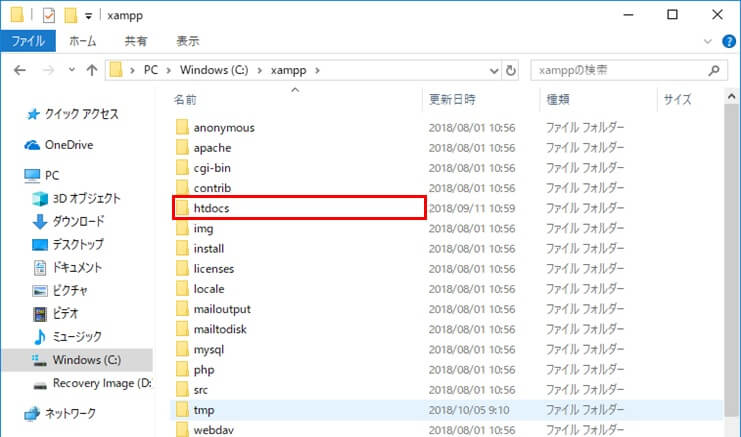
このフォルダが ApacheサーバのWebサービス で公開される 初期設定のフォルダ です。
このフォルダの中に PHPファイル を作成することによって、
ブラウザから呼び出された phpファイル が動作します。
それでは、【htdocs】を開きましょう。
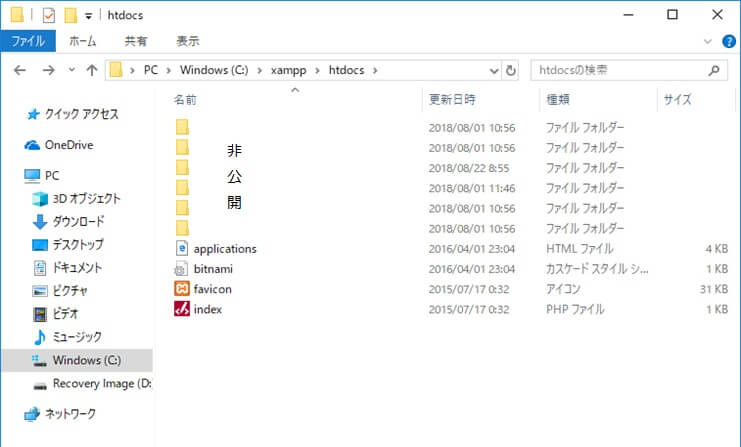
では、【htdocs】の中にこの講座用のフォルダを作成したいと思います。
右クリックを押して【新規作成】→【フォルダ】を選択します。
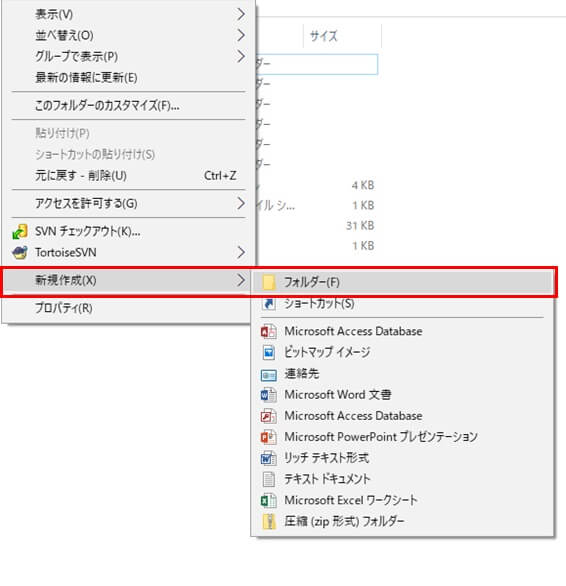
フォルダ名は【mangaphp】と半角英数小文字で入力してください。
※ご自身用のフォルダを作る場合は日本語で入力すると文字化けした時に大変なので、
必ず半角英数小文字で入力しましょう。
フォルダの作成が完了したら【mangaphp】を開きます。
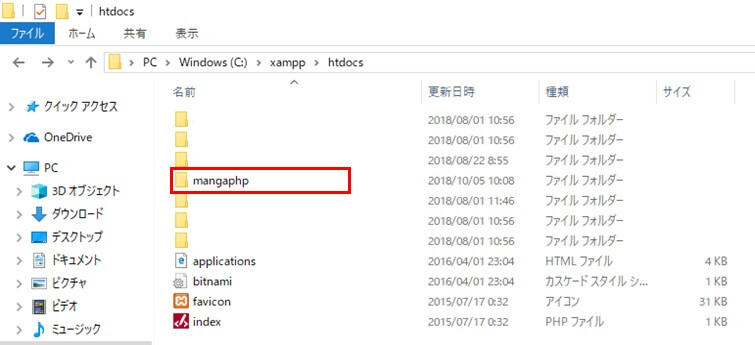
フォルダを開いたら、今度は【mangaphp1.php】というファイルを作成するのですが、
その前に下記を参考に【表示】→【ファイル名拡張子】に
チェックがついているのを確認してください。
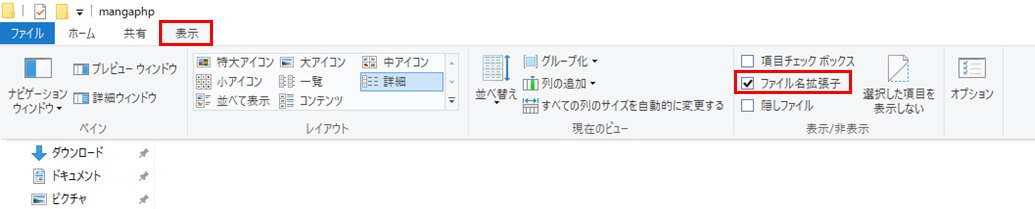
【ファイル名拡張子】にチェックがついているのを確認したら
【新規作成】→【テキストドキュメント】でファイルを作成します。
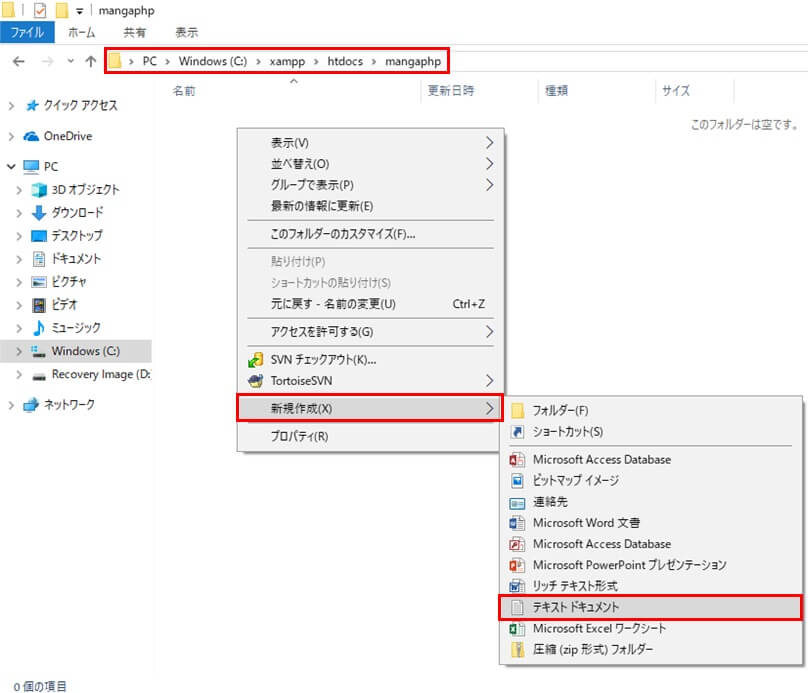
※ご自身用のファイルを作る場合は日本語で入力すると文字化けした時に大変なので、
必ず半角英数小文字で入力しましょう。
【mangaphp1.php】と入力すると
下記のメッセージが表示されますので【はい】をクリックして下さい。
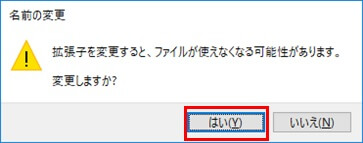
これでファイルの作成は完了です。

それではテキストエディタを開きます。
【Sublime Text 3】の方は【mangaphp】のフォルダをサイドバーにドラッグしておくと使いやすいです。
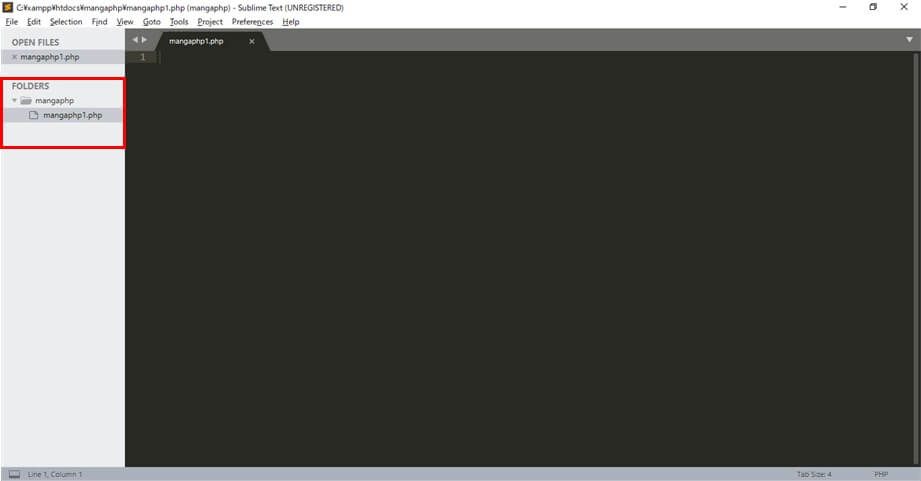
◆PHPの基本
それではいよいよPHPのコードを書いていくわけですが、
PHPのコードを書く時のお約束があります。それが下記のこちら!
<?php ここに記述 ?>
・PHPのコード終わりに記述する ?>


<?php ハローワールド ?>

それではブラウザ上で起動するのか試してみましょう!
まずは【XAMPP】を起動しましょう
※【XAMPP】をインストールしてない方はこちらをクリックしてインストールしましょう!
漫画で入門!初心者向けプログラミング講座【PHP編】#2 『XAMPP と PHP の環境構築』
【Apache】と【MySQL】のStartボタンを押下します。
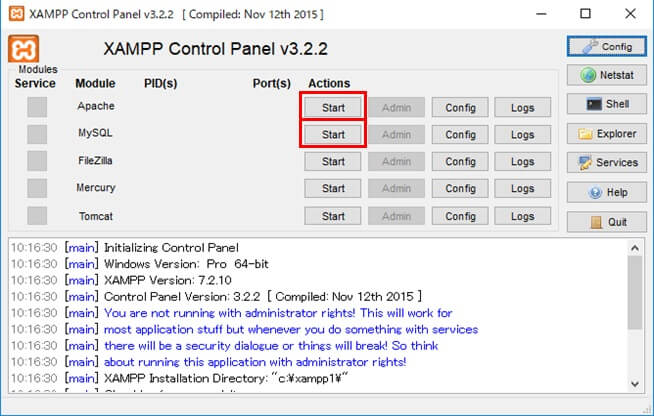
赤□が緑色に変われば大丈夫です。
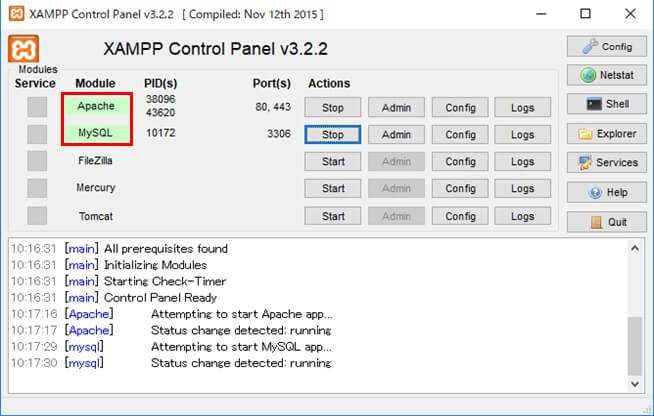
それではお好きなブラウザを開いて
赤□に【 localhost/mangaphp/mangaphp1.php 】と入力して enter を押してください。
※localhost(htdocs) /フォルダ名 /ファイル名 です。
フォルダの中にフォルダを作るパターンもあります。その場合は
localhost(htdocs) /フォルダ名 /フォルダ名 /ファイル名 です。
イメージとしては表示させたいファイルまで誘導する感じです。
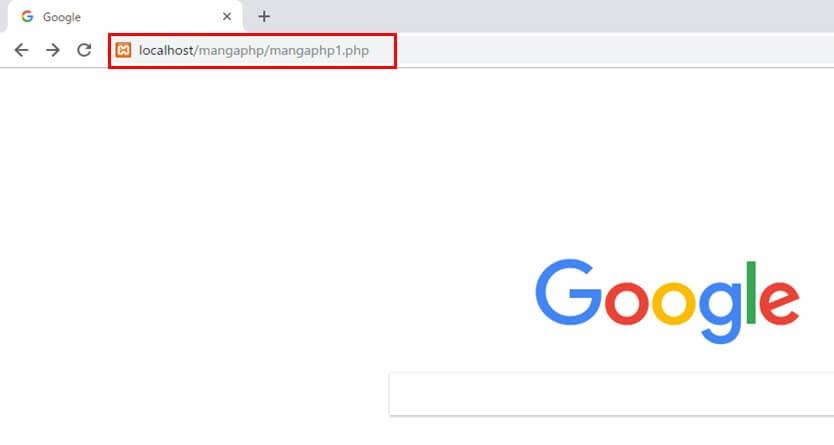
ではブラウザ上での挙動を見てみましょう。

するとPHPファイルは機能してますがエラーが表示されます。

PHPの場合文字出力するには下記のような記述をする必要があります。
まずはこの通りに入力してください【 echo “Hello World!”; 】
<?php echo "Hello World!"; ?>
それではブラウザ上で起動するのか試してみましょう!
赤□に【 localhost/mangaphp/mangaphp1.php 】と入力して enter を押してください。
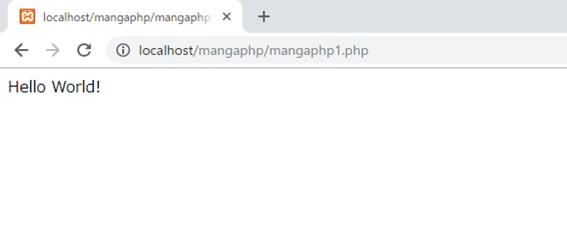
今度は表示されましたね!
詳しく解説すると【echo】が 文字を表示するのに必要な言語構造 です。
試しに【echo】がないとどうなるのか見てみましょう。
<?php "Hello World!"; ?>
ブラウザで確認すると
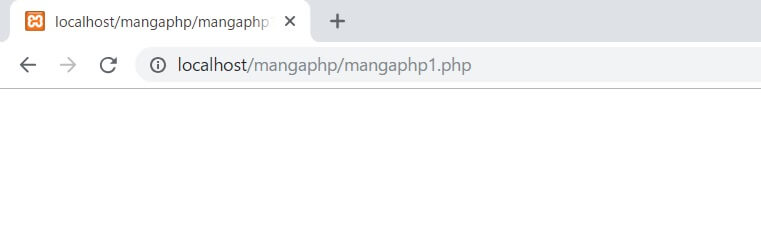
エラーは表示されませんが、文字が出力されません。
ブラウザ上で文字を表示するには【echo】が必要だと分かりました。
PHPでは表示させたい文字を【ダブルクォーテーション】または【シングルクォーテーション】
の間に記述する必要があります。
’ 表示させたい文字 ’ (シングルクォーテーション)
この二つの使い分けについては後の回で説明しますが、
今回は 表示させたい文字を “ ” か ‘ ’で囲う と覚えておきましょう。
ではもし囲わなかったらどうなるかも見ておきましょう!
<?php echo Hello World!; ?>
ブラウザで確認すると
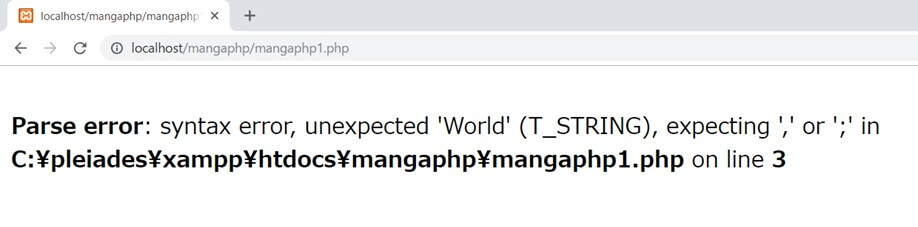
エラーが表示されました。
【Parse error】というのがPHPの構文エラーです。
なにかしらの記述が多かったり、少なかったりすると表示されます。
【Parse error】が表示されたらPHPの構文エラーだと覚えておきましょう!
最後に記述してある【line 3】というのが間違いのある行です。
ただ、必ずこの行のエラーだとは限らないので、
この 前後の行を確認すると間違いのある箇所が分かる かと思います。
ではもう一度正しい構文を見てみましょう。
<?php echo "Hello World!"; ?>
文の終わりには必ず【 ; 】セミコロン を記述 します。
この【 ; 】セミコロン を記述し忘れると【Parse error】が表示されますので注意しましょう。
◆まとめ
・PHPの終わりは【 ?> 】を記述する。
・文字を表示させるときは【 echo 】を使う。
・表示させたい文字は【” ” 】または【 ‘ ‘】で囲う。
・構文の終わりには【 ; 】を記述する。
・【Parse error】は構文エラー。
以上で 漫画でプログラミング講座【PHP編】#3
『PHPのコードを書いてみよう』を終了したいと思います。
第4回目は『文字出力と代数演算子』について勉強したいと思います。
次回 → 漫画で入門!初心者向けプログラミング講座【PHP編】#4 『文字出力と代数演算子』
最後まで読んで頂きありがとうございました!
◆良かったら息抜きに私の描いた漫画も読んでみて下さい!
漫画坊主の漫画はこちらから
◆プログラミングの勉強を続ける場合はこちらから!
プログラミングの勉強はこちらから